パソコンでよくゲームをプレイしている方なら、「Steam」と言うサービスを一度は聞いたことがあるんじゃないでしょうか。
色々なPCゲームの販売や、動画配信機能などを備えたゲーマー向けのプラットフォームで、世界中で1億人近いユーザーが「Steam」のサービスを利用しています。
この「Steam」には、ゲームをプレイする上でも色々と便利な機能が搭載されているんですが、その一つとして画面上に「FPS(フレームレート)」を表示する機能があります。
プレイしているゲーム内容によっては、知っておいて損の無い機能ですので、その意味や表示方法について詳しくまとめてみたいと思います。
「FPS(フレームレート)」の意味
まずは、「FPS(フレームレート)」と言うのが何なのか知らない方もいるかと思いますので、簡単に解説しておきます。
「FPS」とは、「Frame per Second」の略称で、ゲームプレイ時の画面表示の滑らかさを表す数値のことです。
もう少し詳しく説明すると、ゲーム画面と言うのは、静止画像を一瞬の間に何枚も連続で表示することで、滑らかな動画として認識させています。
この静止画像のことをフレームと呼び、1秒間に表示するフレーム数のことを「FPS」と言います。
「FPS」の数値が高ければ高いほどより滑らかな映像として表示することができるわけです。
Steamのゲーム中に「FPS(フレームレート)」を表示する方法
ではSteamでゲームをプレイしている最中に「FPS」を表示する方法についてご紹介します。
手順は以下の通りです。
- Steamを起動する。
- 上部メニューから「Steam>設定」とクリックする。
- 左のメニューから「ゲーム中」を選択する。
- 「ゲーム中のフレームレート表示」を「OFF」以外に変更する。
- 「OK」をクリックする。
手順④で、画面内で表示する位置についても設定できるので、見やすい位置を探りながら選択してください。
また、「高コントラストカラー」の設定にチェックを入れることで、よりくっきりとした文字色に変更できるため、数値が見にくかった場合は有効にしておくといいかと思います。
「FPS(フレームレート)」はどのくらいあればいいの?
ちなみに「FPS」を表示したものの、実際どのくらいあればいいのかよくわからない方も多いですよね。
これに関してはゲームの内容にもよるんですが、だいたいのゲームの場合は「60FPS」が一般的な数値と言えます。
普段見ているテレビ放送がだいたい「30FPS」なので、約2倍の枚数のフレームが目に入ってきているわけですね。
注意してほしいのが、この「FPS」と言うのは高ければ高いほど滑らかな表示にはなるんですが、ディスプレイ自体がその設定に対応していなければ意味がないと言う点です。
ゲーミング向けの高性能ディスプレイなどであれば、100FPSを超える数値でもきちんと滑らかに描画してくれますが、普通のテレビ画面なんかの場合はカク付いたり、残像が残ってしまったりと言った症状が出てしまいます。
まずは自分の使っているディスプレイが、どのくらいのフレームレートまで対応しているのかを確認してみるといいかと思います。
まとめ
今回は、Steamのゲーム中に「FPS」を表示する方法について詳しくまとめてみました。
「FPS」を表示しておくことで、今自分がどのくらいの環境下で操作しているのかがわかるので、ゲームをプレイする上での一つの指標となります。
今まで意識したことが無かった方も、ご紹介した内容を参考にぜひ一度確認してみてください。


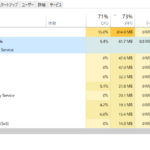










コメントを残す